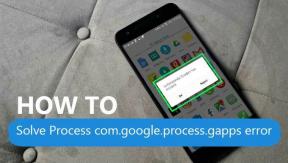Corrección: Error de Modern Warfare 2 y Warzone 2 game_ship.exe
Miscelánea / / April 28, 2023
Infinity Ward y Activision han hecho un gran trabajo al lanzar la secuela llamada Call of Duty: Modern Warfare II que también incluye un título gratuito de Battle Royale en línea llamado zona de guerra 2. Desafortunadamente, muchos jugadores no están contentos con este lanzamiento debido a posibles errores y fallas desde el primer día. Ahora, si usted es una de las víctimas que se encuentra con el error COD Modern Warfare 2 y Warzone 2 game_ship.exe en la PC mientras intenta iniciarlo con bastante frecuencia.
Según varios informes en línea, este error específico aparece durante el inicio del juego y se vuelve bastante común por un tiempo entre los jugadores de COD MWII o Warzone 2.0. Aunque reiniciar el juego podría ayudar a un par de jugadores afectados a evitar ese problema, no es una solución permanente y los desarrolladores aún no lo han reconocido oficialmente. Por lo tanto, los desarrolladores pueden querer más tiempo para resolver este problema. Afortunadamente, hay algunas soluciones disponibles.
Leer también
Discord no funciona mientras se juega COD Warzone 2 / MW2: ¿arreglar?
Solución: Modern Warfare 2 no pudo obtener la lista de amigos de Crossplay
Corrección: código de error MW2 2901

Contenido de la página
-
Corrección: Error de Modern Warfare 2 y Warzone 2 game_ship.exe
- 1. Reinicie COD MWII o Warzone 2
- 2. Ejecute MWII o Warzone 2.0 como administrador
- 3. Comprobar actualizaciones para MWII o Warzone 2.0
- 4. Verificar y reparar archivos de juegos
- 5. Permitir MWII o Warzone 2.0 en Firewall de Windows
- 6. Agregue una excepción para MWII o Warzone 2.0 en Windows Defender
- 7. Desactivar aplicaciones superpuestas
- 8. Desactivar el chat de voz en el juego
- 9. Habilitar transmisión de texturas bajo demanda
- 10. Actualizar controladores de gráficos
- 11. Revertir los controladores de gráficos a la versión estable anterior
- 12. Establecer un recuento de FPS fijo (60-75)
- 13. Desactivar efectos de paralaje
- 14. Establecer una resolución de renderizado más baja
- 15. Póngase en contacto con el soporte de Activision
Corrección: Error de Modern Warfare 2 y Warzone 2 game_ship.exe
Si echamos un vistazo rápido a un tuit de @Eseestado0fmind, el juego Call of Duty Modern Warfare II arroja un error que dice “La aplicación ha dejado de funcionar inesperadamente. Ejecutable: game_ship.exe.” También sugiere que los jugadores afectados intenten escanear y reparar los archivos del juego en la PC para reiniciar el juego y autorizar completamente los archivos del juego instalados. Aunque este método específico puede llevar algún tiempo, podría resolver su problema actual.
Lamentablemente, varios jugadores siguen encontrando el mismo error incluso después de probar las soluciones alternativas recomendadas. Además, algunos de ellos se encontraron con un aviso de cuenta prohibido y otros reciben el error 33/39/45 Archivos no se pudo validar al iniciar el juego MWII. Ahora, sin perder más tiempo, entremos en materia.
anuncios
1. Reinicie COD MWII o Warzone 2
En primer lugar, debe reiniciar Call of Duty Modern Warfare II o Warzone 2.0 en su PC para asegurarse de que no haya problemas con la falla temporal ni con los datos del caché. Aunque algunos jugadores pueden no encontrarlo lo suficientemente útil, puedes probarlo una vez.
2. Ejecute MWII o Warzone 2.0 como administrador
Asegúrese de ejecutar el juego Modern Warfare II o Warzone 2.0 en la PC como administrador para permitir el acceso del Control de cuentas de usuario (UAC) al sistema. En algunos casos, su sistema requiere el permiso de acceso de UAC para ejecutar un programa que es bastante importante. Puede seguir los pasos a continuación para dar permiso de administrador.
- Ir a la instalada Llamada del deber: MWII o Zona de guerra 2.0 directorio del juego.
- Rclic derecho en el archivo de la aplicación del juego en su PC.
- Haga clic en Propiedades > Haga clic en el Compatibilidad pestaña.

- Clickea en el Ejecute este programa como administrador casilla de verificación para habilitarlo.
- Una vez hecho esto, haga clic en Aplicar y luego DE ACUERDO para guardar los cambios.
- Finalmente, simplemente haga doble clic en el archivo de la aplicación del juego para iniciarlo.
Si en el caso, está ejecutando el juego a través del iniciador Steam o Battle.net, realice los mismos pasos para el cliente del juego respectivo también.
Leer también
Cómo reparar el error de falla de la lista blanca de COD Warzone 2
Tamaño de instalación de Warzone 2: ¿Cuántos GB en PC, PS5, PS4 y consola Xbox?
Anuncio
Corrección: Error de lobby no encontrado Causa 10 MW2 y Warzone 2
Solución: Modern Warfare 2 / Warzone 2 no se muestra en Battle Net
3. Comprobar actualizaciones para MWII o Warzone 2.0
A veces, una versión desactualizada del juego puede causarle muchos problemas, lo que desencadena múltiples problemas al iniciarlo. Al actualizar el juego en su dispositivo específico, siga los pasos a continuación.
Para Battle.net:
- Abre el batalla.net aplicación de escritorio en su PC.
- Ahora, haga clic en el COD: Modern Warfare II o Warzone 2.0 juego.
- Clickea en el icono de rueda dentada (configuración) al lado del Jugar botón.
- Finalmente, seleccione Buscar actualizaciones y esperar a que se complete el proceso.
- Si hay una actualización disponible, asegúrese de descargar e instalar la actualización del juego.
Para vapor:
- Abierto Vapor > Ir a Biblioteca.
- Haga clic en COD: MWII o Warzone 2.0 desde el panel izquierdo.
- Steam buscará automáticamente la actualización disponible.
- Si hay una actualización disponible, haga clic en Actualizar.
- Asegúrese de esperar un tiempo hasta que se complete la actualización.
- Una vez hecho esto, asegúrese de reiniciar la PC para aplicar los cambios.
Leer también
Corrección: Modern Warfare 2 Error de cierre de sesión de su perfil
Cómo arreglar el problema de audio roto de Warzone 2
4. Verificar y reparar archivos de juegos
A veces, los archivos de juegos perdidos o dañados en la PC pueden desencadenar varios problemas con el inicio del juego. Por lo tanto, puede verificar y reparar los archivos del juego en su Windows siguiendo los pasos a continuación.
Para Battle.net:
- Lanzar el batalla.net cliente en su PC.
- Ahora, haga clic en el COD: MWII o Warzone 2.0 que estás tratando de reparar.
- Clickea en el icono de rueda dentada (configuración) al lado del Jugar botón.
- Seleccionar Escanear y reparar > Haga clic en Comenzar escaneo.
- Espere a que finalice la reparación> Una vez hecho esto, cierre el iniciador y reinicie la PC para aplicar los cambios.
Para vapor:
- Lanzar el Vapor cliente > Haga clic en Biblioteca.
- Botón derecho del ratón en COD: MWII o Warzone 2.0 de la lista de juegos instalados.
- Ahora, haga clic en Propiedades > Ir a Archivos locales.
- Haga clic en Verificar la integridad de los archivos del juego.
- Tendrá que esperar el proceso hasta que se complete.
- Una vez hecho esto, reinicie su computadora.
Leer también
Solución: la tienda Warzone 2 no está disponible o no funciona
5. Permitir MWII o Warzone 2.0 en Firewall de Windows
Puede seguir los pasos a continuación para agregar el archivo ejecutable del juego al Firewall de Windows, lo que permitirá que el sistema ejecute el juego correctamente.
- Clickea en el icono de ventanas en la barra de tareas para abrir el Menu de inicio.
- Abierto Panel de control buscándolo > Ir a Sistemas y Seguridad.
- Ahora abierto firewall de Windows.
- Seleccionar Permitir una aplicación o función a través del Firewall de Windows.
- Haga clic en Cambiar ajustes > Seleccionar Permitir otra aplicación > Seleccionar Navegar.
- Clic para seleccionar Call of Duty: Modern Warfare II o zona de guerra 2.
- Luego haga clic en Agregar y asegúrese de guardar los cambios.
6. Agregue una excepción para MWII o Warzone 2.0 en Windows Defender
También es una mejor idea incluir en la lista blanca o excluir el archivo de la aplicación del juego en los programas de seguridad de su PC, como el software antivirus. En la mayoría de los casos, estas aplicaciones de software de seguridad pueden impedir agresivamente que el iniciador del juego y los programas del juego se ejecuten correctamente en la PC. Este problema específico también bloquea las conexiones en curso del sistema a los servidores del juego. Puede seguir los pasos a continuación para incluir en la lista blanca el archivo del juego en el antivirus.
- presione el ganar + yo llaves para abrir Configuración de Windows.
- Ir a Privacidad y seguridad > Haga clic en Seguridad de Windows.
- Haga clic en Protección contra virus y amenazas > Seleccionar Administrar la protección contra ransomware.
- Seleccionar Permitir una aplicación a través del acceso controlado a la carpeta > Haga clic en Agregar una aplicación permitida.
- Haga clic en Explorar todas las aplicaciones > Ahora, seleccione Guerra moderna II o zona de guerra 2.
- Luego haga clic en Abierto > Asegúrate de guardar los cambios.
7. Desactivar aplicaciones superpuestas
Debería intentar deshabilitar el fondo que ejecuta aplicaciones superpuestas de terceros que pueden causarle muchos problemas. Porque esas aplicaciones de superposición innecesarias pueden desencadenar múltiples conflictos al iniciar el juego. Puede seguir los pasos a continuación para hacerlo manualmente durante un tiempo para verificar nuevamente el problema.
Desactivar superposición de discordia:
- Abre el Discordia aplicación > Haga clic en el icono de engranaje (Configuración) en la parte inferior.
- Seleccionar Cubrir bajo Ajustes de Aplicacion > Encender el Habilitar superposición en el juego.
- Haga clic en Juegos > Seleccionar COD: MWII o zona de guerra 2.
- Asegurate que apagar el Habilitar superposición en el juego palanca.
- Una vez hecho esto, reinicie su PC para aplicar los cambios.
Deshabilitar la barra de juegos de Xbox:
- presione el ganar + yo llaves para abrir Ajustes.
- Ahora, haga clic en Juego de azar > Ir a Barra de juegos.
- Apaga el Grabe clips de juegos, capturas de pantalla y transmisiones usando la barra de juegos opción.
- Una vez hecho esto, guarde los cambios y reinicie la PC para aplicar los cambios.
Deshabilite la superposición de experiencia Nvidia GeForce:
- Lanzar el Experiencia Nvidia GeForce aplicación > Ir a Ajustes.
- Haga clic en General > Desactivar el Superposición en el juego opción.
- Una vez hecho esto, reinicie la PC para aplicar los cambios.
Desactivar superposición de vapor:
- Abre el Vapor cliente > Haga clic en Biblioteca.
- Botón derecho del ratón en COD: MWII o zona de guerra 2 > Haga clic en Propiedades.
- Haga clic en General > Apagar el Habilita la superposición de Steam mientras estás en el juego opción.
- Una vez hecho esto, reinicie la PC para cambiar los efectos.
Algunos jugadores de PC o usuarios avanzados también usan otras aplicaciones superpuestas, como MSI Afterburner, Rivatuner, software RGB, etc., como Razer Synapse o Logitech G Hub. Si también está utilizando cualquier otro software de mouse o teclado o cualquier herramienta RGB que no sea tan necesaria durante el juego, entonces es mejor apagarlos.
8. Desactivar el chat de voz en el juego
También se recomienda deshabilitar la opción de chat de voz en el juego, lo que podría corregir errores de inicio del juego en algunos casos. Una vez que estés dentro del menú del juego MWII, presiona el Tecla de tabulación para abrir el juego Relación K/D menú. Ahora, botón derecho del ratón en el mouse para habilitar el cursor. Luego haga clic en Silenciar todo.
9. Habilitar transmisión de texturas bajo demanda
Algunos de los jugadores afectados encontraron útil este truco. Por lo tanto, también puede intentar habilitar la opción de transmisión de texturas bajo demanda manualmente desde el menú del juego.
10. Actualizar controladores de gráficos
Otra cosa que debe hacer es actualizar la versión del controlador de gráficos en su PC siguiendo los pasos a continuación. Si hay una actualización disponible, asegúrese de instalarla. Un controlador de GPU desactualizado puede causar varios problemas con el inicio del programa, como en los juegos o incluso durante las sesiones de juego. Para hacer eso:
- presione el Ganar+X llaves para abrir el Menú de enlace rápido.
- Haga clic en Administrador de dispositivos de la lista.
- Haga doble clic en Adaptadores de pantalla para expandirlo.

- Botón derecho del ratón en la tarjeta gráfica dedicada que está activa o que está utilizando.
- Ahora, haga clic en Actualizar controlador > Haga clic en Buscar automáticamente controladores.
- Ahora buscará automáticamente la actualización disponible y luego descargará e instalará la última versión.
- Solo espera lo mismo y reinicia la PC para aplicar los cambios.
Si no hay una actualización disponible para su GPU, puede ir al sitio web oficial de la tarjeta gráfica desde los enlaces a continuación y buscar el modelo de sus gráficos manualmente. Asegúrese de descargar e instalar el último controlador de GPU para su número de modelo según el fabricante.
- GPU Nvidia
- GPU AMD
- GPU Intel
11. Revertir los controladores de gráficos a la versión estable anterior
Si la actualización del controlador de gráficos no le ayudó, asegúrese de revertir o degradar la versión actual del controlador de gráficos a la compilación estable anterior manualmente siguiendo los pasos a continuación.
- presione el Ganar+X llaves para abrir el Menú de enlace rápido.
- Seleccionar Administrador de dispositivos > Haga doble clic en Adaptadores de pantalla para expandirlo.
- Botón derecho del ratón en la tarjeta gráfica activa > Seleccionar Propiedades.

- Clickea en el Conductor pestaña > Haga clic en Conductor retroceder.
- Siga las instrucciones en pantalla para completar el proceso.
- Una vez hecho esto, asegúrese de reiniciar su computadora para aplicar los cambios.
Tenga en cuenta: Si la opción Revertir controlador anterior está atenuada, significa que no hay una versión anterior disponible en el sistema para revertir. En ese caso, puede visitar el sitio web oficial del fabricante para ver los gráficos y descargar una versión estable más antigua y luego instalarla en la PC.
12. Establecer un recuento de FPS fijo (60-75)
Después de limitar el conteo de FPS en el juego, varios jugadores han solucionado varios problemas con el inicio del juego en la PC. Solo dirígete al menú de configuración del juego y limita el FPS a 60-75 como máximo para tu configuración de juego de presupuesto medio. Si tiene una configuración de gama alta para juegos, puede configurarla en 100-120 para obtener un rendimiento óptimo y constante.
13. Desactivar efectos de paralaje
Algunos de los informes también afirman que desactivar los efectos de paralaje desde el menú de configuración del juego puede ayudar a corregir el error game_ship.exe. Puedes encontrar Efectos de paralaje bajo la Interfaz menú.
14. Establecer una resolución de renderizado más baja
También puede intentar configurar una resolución de renderizado más baja desde el menú de configuración del juego para asegurarse de que no haya problemas con la falla gráfica. Un par de jugadores han encontrado útil este truco. Entonces, podrías probarlo.
15. Póngase en contacto con el soporte de Activision
Si ninguno de los métodos funcionó para usted, entonces debería póngase en contacto con el soporte de Activision para obtener ayuda adicional e intente crear un ticket de soporte para obtener una resolución más rápida. Enviar errores o fallas a los desarrolladores los ayudará a investigar el problema en profundidad.
Eso es todo, chicos. Suponemos que esta guía le resultó útil. Para más consultas, puede comentar a continuación.